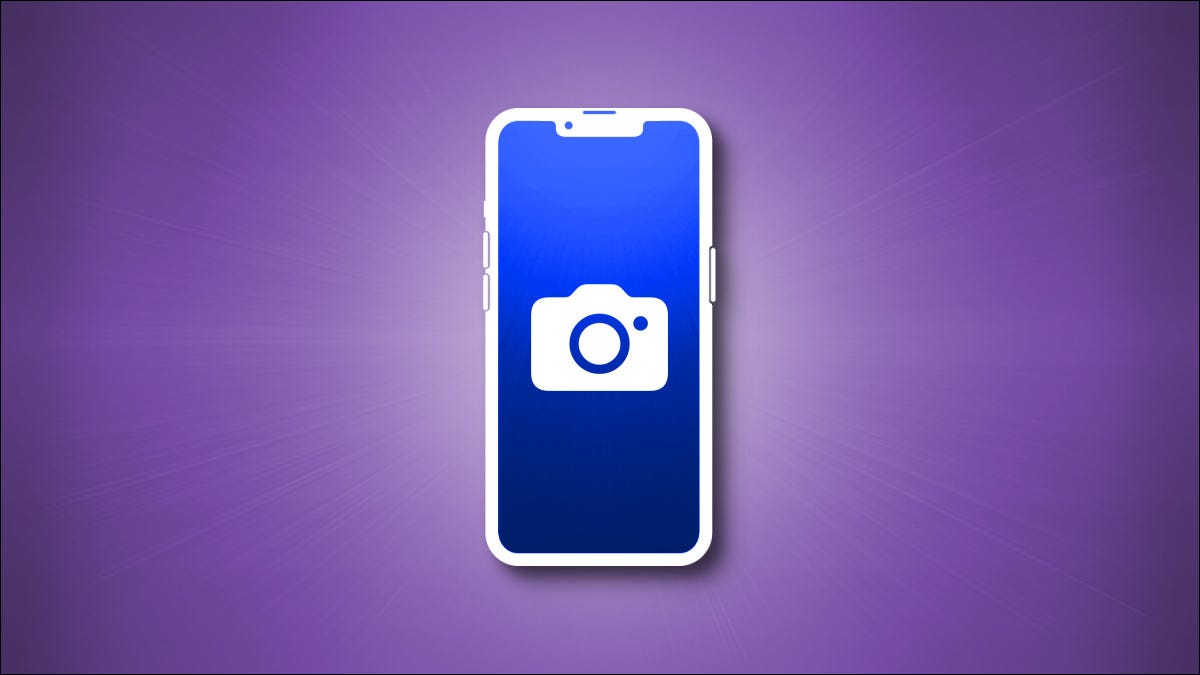Giunsa pagpangita ang mga tinago nga litrato sa iPhone
ikaw ba Tagoa ang pipila ka mga hulagway Sa imong iPhone apan karon dili sigurado kung asa ang mga litrato? Sayon nga makita ang mga tinago nga mga litrato sa iPhone, ipakita namon kanimo kung giunsa.
Basaha: Tahura ang pribasiya sa uban sa paggamit niini nga kahibalo, tungod kay sila adunay ilang kaugalingon nga mga rason sa pagtago sa mga litrato sa ilang mga iPhone.
Tan-awa ang tinago nga mga litrato sa iPhone
Aron makita ang imong mga tinago nga mga litrato, una, ilunsad ang Photos app sa imong iPhone.
Sa ubos sa Photos app, i-tap ang Albums.

Sa pahina sa Albums, i-scroll down ngadto sa ubos. Didto, sa seksyon nga "Ubang mga album", i-klik ang "Natago".
Sa pipila ka mga bersyon sa iOS, ang "Natago" nga album nahimutang sa seksyon sa Mga Utility.
Basaha: Kung dili nimo makita ang kapilian nga "Natago" nga album, ang album mismo mahimong gitago. Aron mahimo kini, sunda ang mga lakang sa seksyon sa ubos .
Ang screen sa Nakatago nga album nagpakita sa tanang tinago nga mga litrato ug video.
Aron ipakita ang litrato o video, i-klik kini nga aytem sa lista. Kung ang aytem bukas sa full screen mode, i-tap ang share icon sa ubos sa wala nga suok.
Sa post menu, i-klik Ipakita.
Ang imong gipili nga litrato o video makita na sa tanan sa Photos app.
Kung wala nimo makita ang mga litrato nga imong gipangita, hunahunaa ang pagsulay Ibalik ang Natangtang nga mga Litrato sa iPhone o iPad .
I-enable ang Hidden Photo Album sa iPhone
Sa iOS 14 ug sa ulahi, mahimo nimo I-off ang tinago nga album sa Photos app. Aron mahimo pag-usab kini nga album, kinahanglan nimo nga usbon ang usa sa mga kapilian sa mga setting sa imong iPhone.
Aron mahimo kini, ablihi Settings app Sa imong iPhone ug i-tap ang Photos. Unya, makahimo sa "Natago nga album" kapilian. Ang imong album makita na sa Photos app, ug mahimo nimong ma-access ang imong mga tinago nga mga litrato.
Ug mao kini kung giunsa nimo pagpangita ang mga litrato ug video nga kaniadto imong gitago sa imong iPhone. Enjoy!